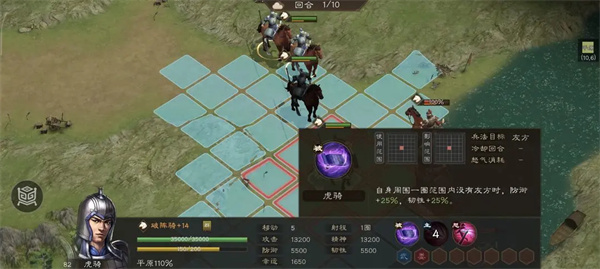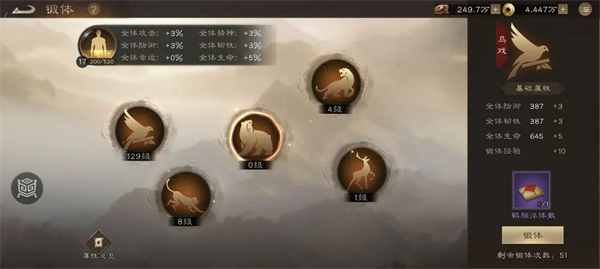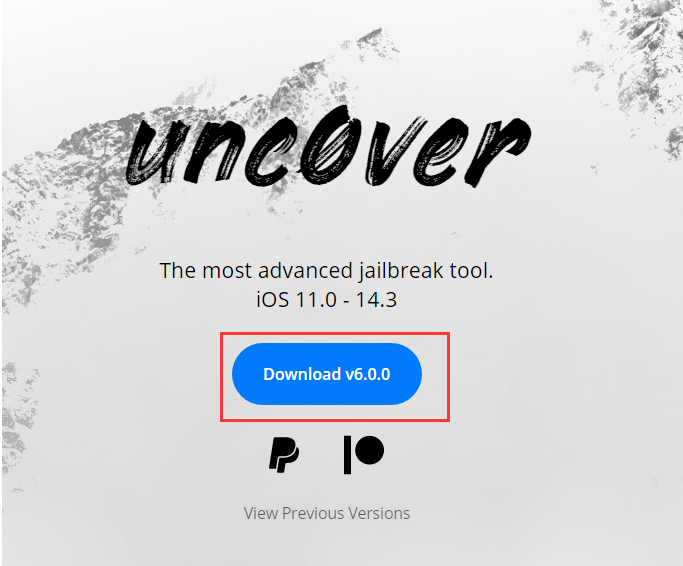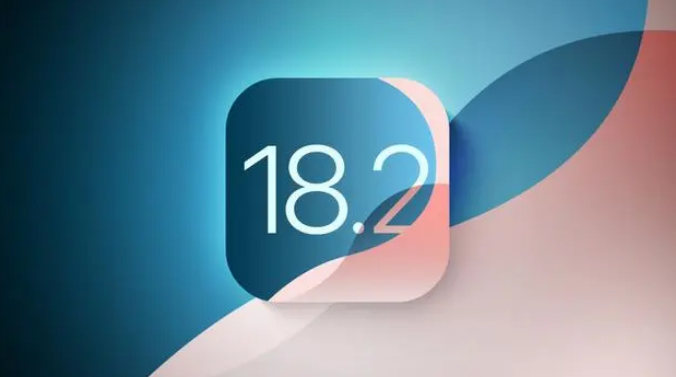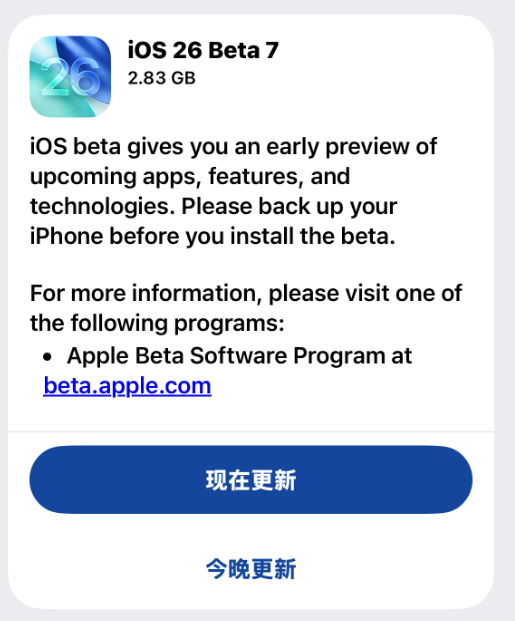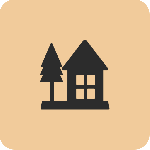Dism++如何优化SSD性能 Dism++固态硬盘专属设置

本指南将从PATH的基本概念出发,逐步深入讲解其工作原理、配置方法及安全实践,帮助你全面掌握这一Linux系统的关键组件。
当你在终端中输入ls就能列出文件时,背后的功臣正是PATH环境变量。这个看似简单的配置项,实则是Linux系统中命令执行机制的核心枢纽。本指南将从PATH的基本概念出发,逐步深入讲解其工作原理、配置方法及安全实践,帮助你全面掌握这一Linux系统的关键组件。

一、PATH的核心概念与工作机制
1. PATH的本质与作用
PATH环境变量本质上是一个由冒号分隔的目录列表,它告诉shell当输入命令时应该到哪些目录中查找可执行文件。例如,当PATH包含/usr/bin:/bin时,输入ls命令,shell会依次在这两个目录中查找名为ls的可执行文件。
这种设计带来了极大的便利性:无需每次输入命令的完整路径(如/usr/bin/ls),大幅提升了命令行操作的效率。但同时,PATH的配置也直接影响系统安全,错误的配置可能导致恶意程序被执行。
2. shell的命令搜索策略
从左到右的搜索顺序:shell会严格按照PATH中目录的排列顺序依次查找,一旦找到匹配的可执行文件就会立即执行,不再继续搜索后续目录。绝对路径的优先级:当输入命令包含斜杠(如/usr/bin/python)时,shell会直接执行该路径下的文件,完全忽略PATH设置。相对路径的处理:若PATH中包含空目录(如::),shell会将其视为当前目录(.),这可能引发安全风险。二、查看与分析当前PATH配置
在修改PATH之前,了解当前配置是必要的准备工作。Linux提供了多种查看PATH的方式:
1. 最简洁的查看方式echo $PATH 示例输出:/usr/local/bin:/usr/bin:/bin:/usr/sbin:/sbin 2. 专门用于查看环境变量printenv PATH 3. 查看包含PATH的所有shell变量set | grep PATH 4. 查看系统环境变量中的PATHenv | grep PATH
速查表:PATH查看命令对比
三、灵活配置PATH:临时与永久修改
1. 临时修改:仅在当前会话生效
临时修改适用于测试场景或临时使用特定目录中的程序,关闭终端后配置即失效。
追加目录到PATH(优先级较低)export PATH="$PATH:/path/to/new/dir" 前置目录到PATH(优先级最高)export PATH="/path/to/new/dir:$PATH" 实践案例:添加个人脚本目录mkdir ~/scripts # 创建脚本目录export PATH="$PATH:$HOME/scripts" # 添加到PATHecho
免责声明
游乐网为非赢利性网站,所展示的游戏/软件/文章内容均来自于互联网或第三方用户上传分享,版权归原作者所有,本站不承担相应法律责任。如您发现有涉嫌抄袭侵权的内容,请联系youleyoucom@outlook.com。
最新文章
宏碁新款Swift 16亮相:首发英特尔Panther Lake AI处理器
9 月 4 日消息,宏碁在 IFA 2025 柏林电子展前夕举行的本年度 next@acer 全球记者会上展示了其即将推出的英特尔 "Panther Lake " 平台轻薄笔记本电脑新品 Swift
罗技Signature Slim太阳能键盘亮相:10年续航无线体验
9 月 4 日消息,科技媒体 WinFuture 昨日(9 月 3 日)发布博文,报道称罗技(Logitech)即将推出 Signature Slim Solar Plus 无线键盘,顶部集成太阳
英伟达或将削减RTX 5060系列显卡供货量
9 月 2 日消息,渠道消息源博板堂今日表示,英伟达近期暂时性削减 GeForce RTX 5060 RTX 5060 Ti 8GB 两款显卡的 GPU 供应规模,对下游 AIC 显卡制造商的
Framework推出定制散热配件:猫头鹰升级款降低7dB噪音风扇
9 月 2 日消息,Framework 在今年 2 月发布了配备 AMD "Strix Halo " 锐龙 AI Max 300 系列处理器的 Framework Desktop 桌面迷你主机。这款
【新品速递】BYONE BAX16三屏笔记本上架:16英寸主屏+双10.5英寸副屏,672美元起
9 月 2 日消息,一款名为“BYONE BAX16”的三屏笔记本电脑今日现身 AliExpress(阿里速卖通)平台。根据商品详情页介绍,这款笔记本配备一块 16 英寸主屏 + 两块 10 5
热门推荐
热门教程
更多- 游戏攻略
- 安卓教程
- 苹果教程
- 电脑教程